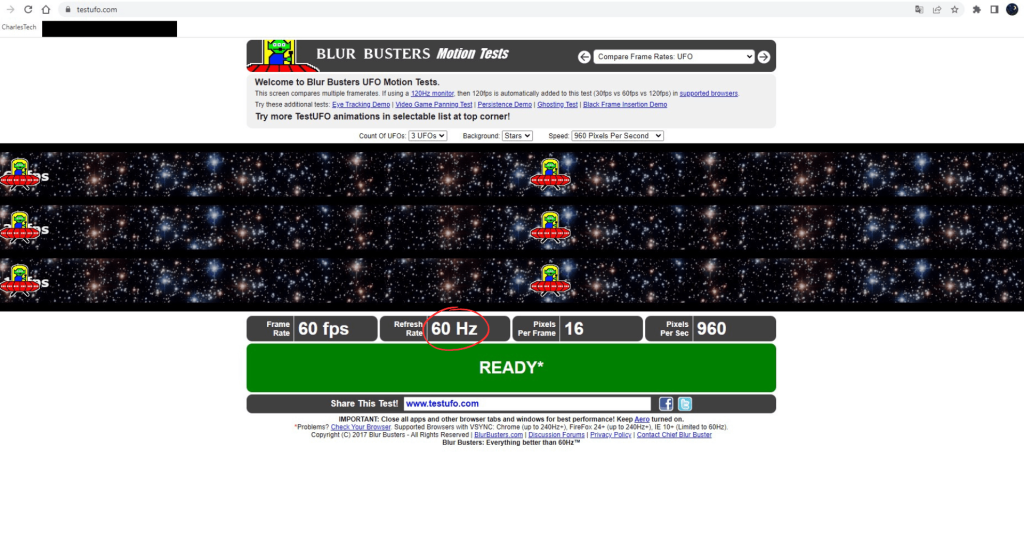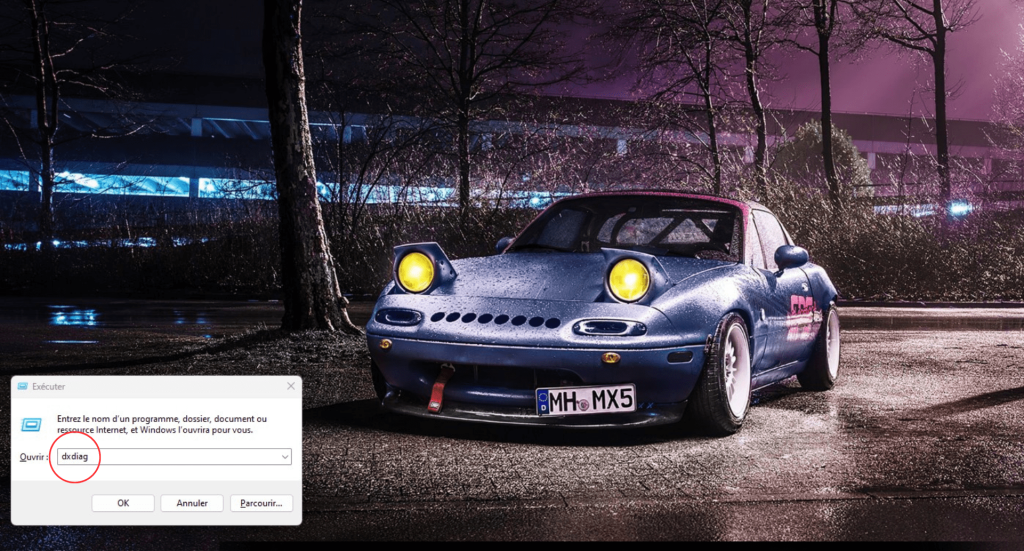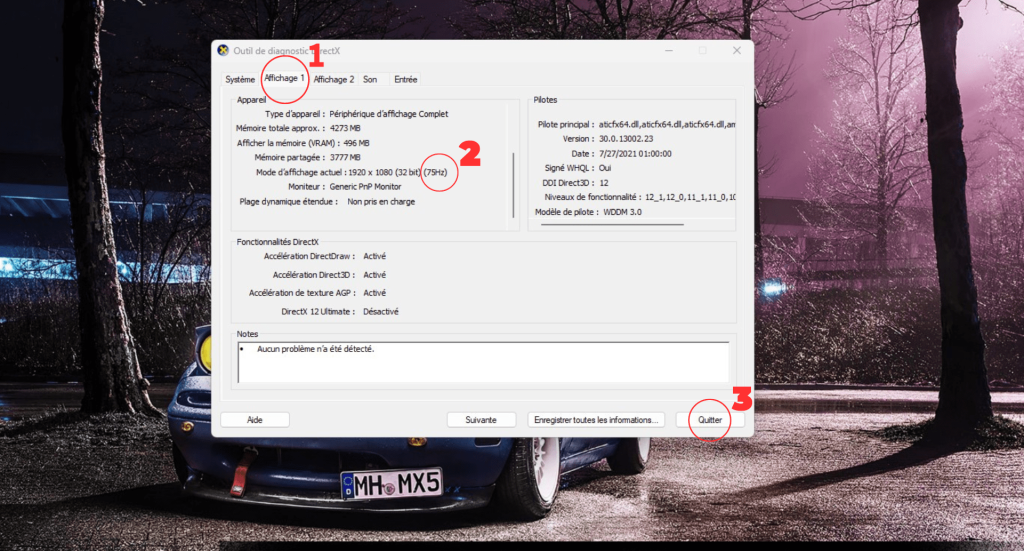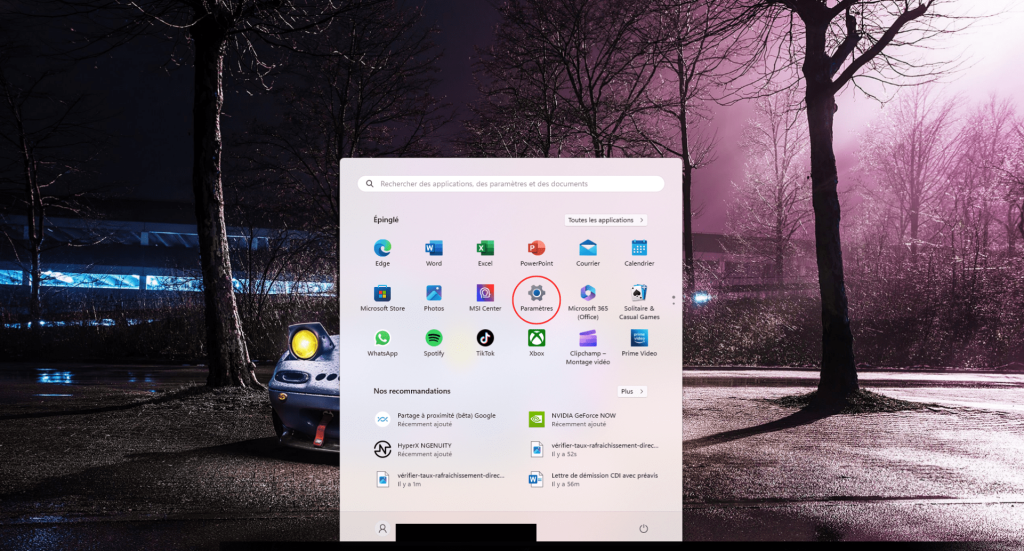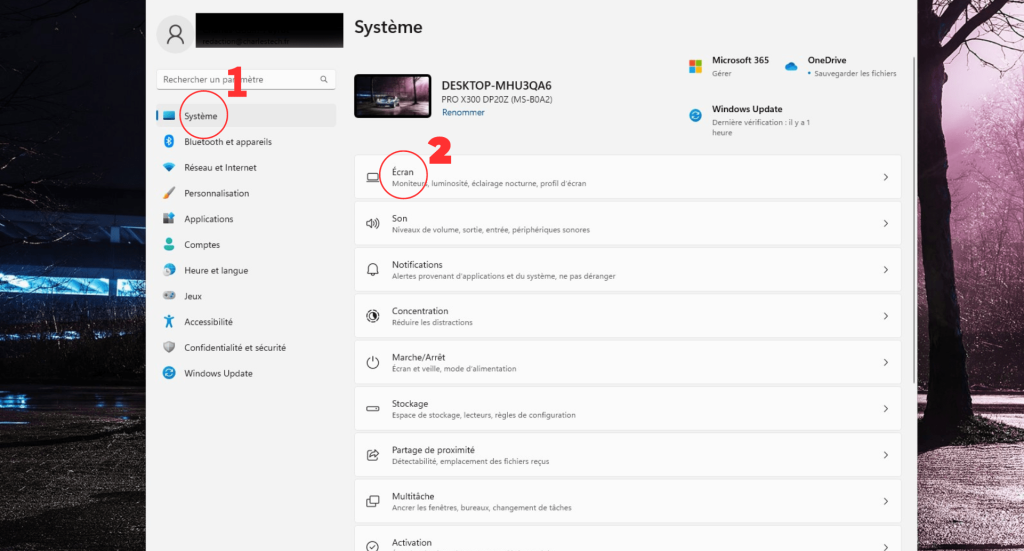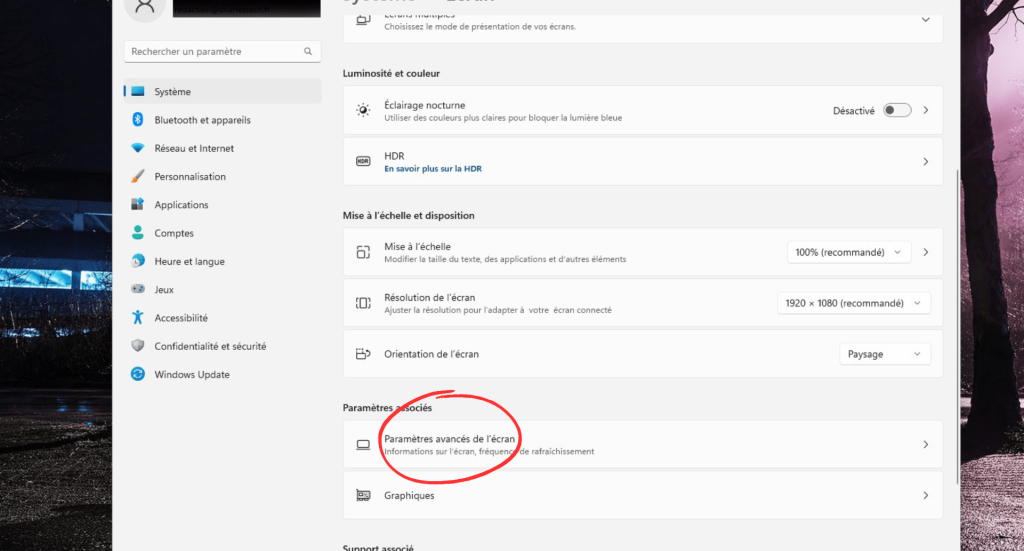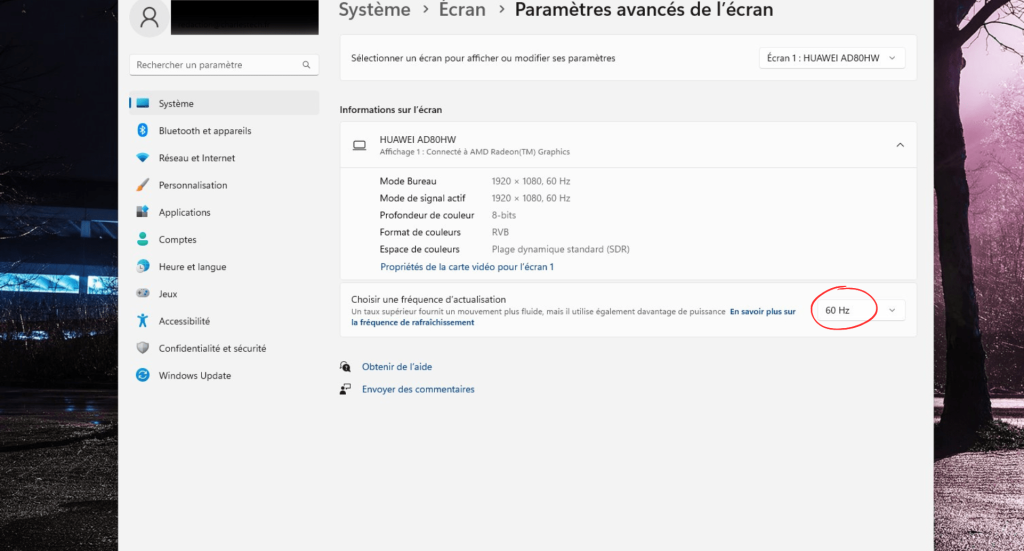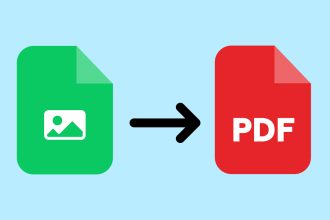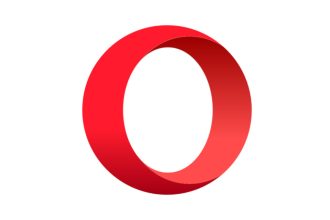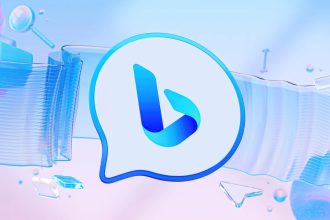In diesem Tutorial werde ich Ihnen erklären, was Sie tun müssen, um die Bildwiederholrate Ihres Bildschirms unter Windows zu ermitteln, egal ob es sich um einen Gaming-Bildschirm oder einen Laptop-Bildschirm handelt. Die Bildwiederholrate Ihres Bildschirms ist die Anzahl der Bildwiederholungen pro Sekunde, die auf Ihrem Monitor oder Laptop-Bildschirm durchgeführt werden. Um Ihnen ein Beispiel zu geben: Wenn Sie eine Anzeige mit 144 Hz haben, bedeutet das, dass die Bilder auf Ihrem Bildschirm 144 Mal pro Sekunde aktualisiert werden. Je höher die Bildwiederholrate, desto besser ist Ihr Erlebnis beim Spielen und beim Anschauen von Videos. Eine niedrigere Bildwiederholrate hingegen führt zu einem Flimmern des Bildschirms und kann leichter zu Augenermüdung und Kopfschmerzen führen. Windows bietet Ihnen die Möglichkeit, die Bildwiederholrate des Monitors zu ändern, sodass Sie Ihre Hardware-Spezifikationen optimal nutzen können. Bevor Sie dies tun, ist es jedoch wichtig, dass Sie wissen, welche Bildwiederholfrequenz Ihr Monitor unterstützt.
1. Überprüfen Sie die Bildwiederholfrequenz mit DirectX.
Das DirectX Diagnostic Tool ist ein Werkzeug zur Fehlerbehebung bei Grafik- und Soundproblemen, aber auch zur Überprüfung der Hardware-Spezifikationen Ihres PCs. Hier erfahren Sie, wie Sie DXDIAG unter Windows 11 verwenden, um die Bildwiederholfrequenz Ihres Monitors zu ermitteln:
- Drücken Sie die Tasten Windows + R , um die Funktion „Ausführen“(Windows + R) zu öffnen.
- Wenn Sie dies getan haben, geben Sie dxdiag ein und drücken Sie Enter .
- Gehen Sie auf die Registerkarte „Anzeige“.
- Finden Sie den Abschnitt „Aktueller Anzeigemodus“, und Ihre Bildwiederholrate wird angezeigt.
2. Überprüfen Sie die Bildwiederholrate aus den Einstellungen von Windows 10 und 11.
Die Anzeigeeinstellungen von Windows 11 beinhalten auch die Bildschirmaktualisierungsrate, aber sie ist versteckt. Hier erfahren Sie, wie Sie sie finden können:
- Drücken Sie die Windows-Taste und gehen Sie zu den Einstellungen.
- Gehen Sie dann zum Abschnitt „System“.
- Klicken Sie dann auf „Bildschirm“.
- Scrollen Sie, bis Sie die zugehörigen Einstellungen finden, und klicken Sie auf „Erweiterte Bildschirmeinstellungen“.
3. Überprüfen Sie Ihre Bildwiederholrate mit TestUFO.
TestUFO ist eine Seite, die die Bildfrequenz, die Bildwiederholrate, die Anzahl der Pixel pro Bild und die Anzahl der Pixel pro Sekunde anzeigt.